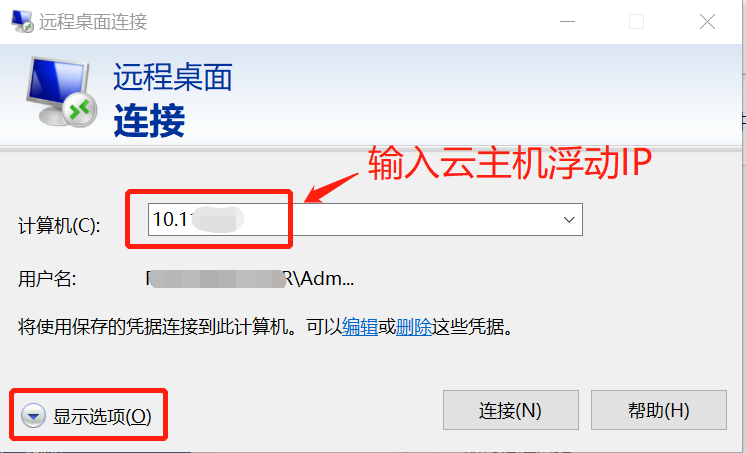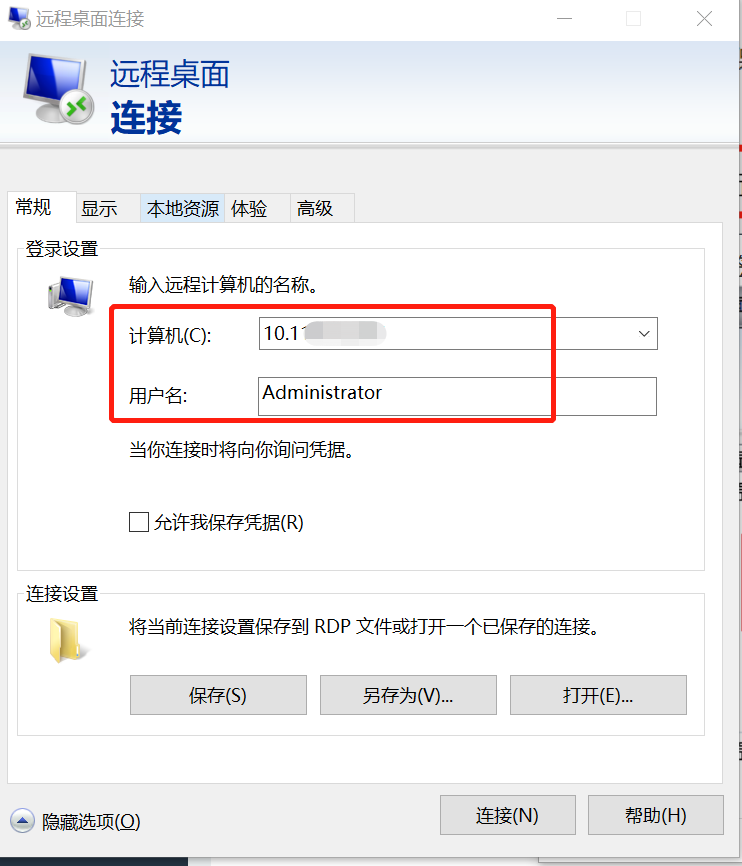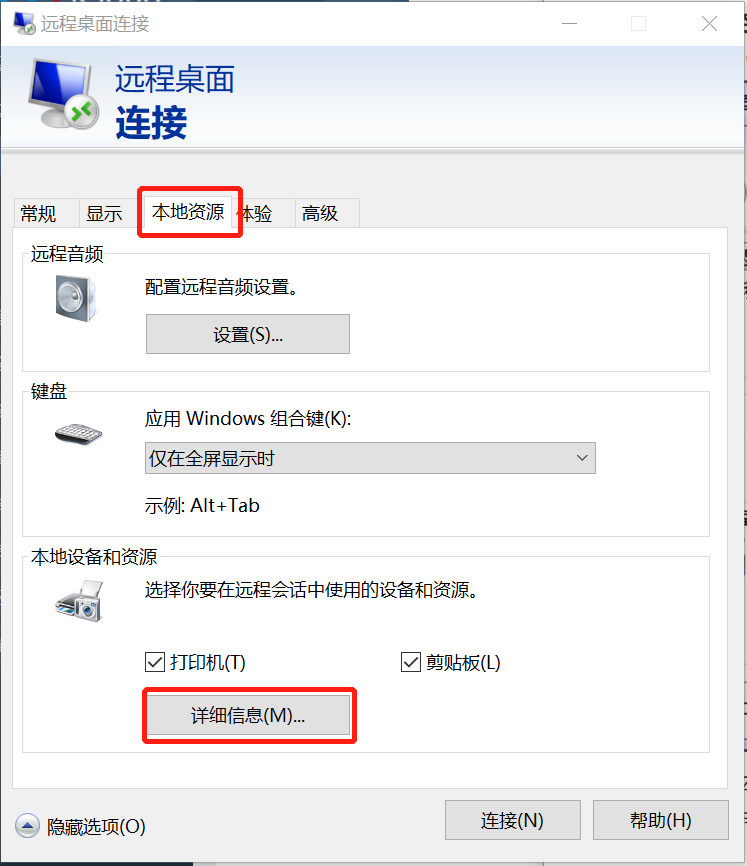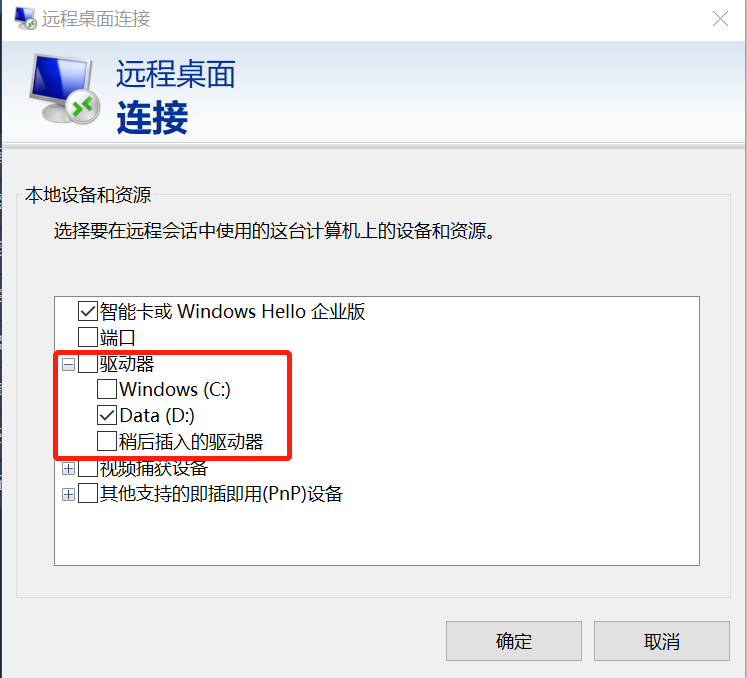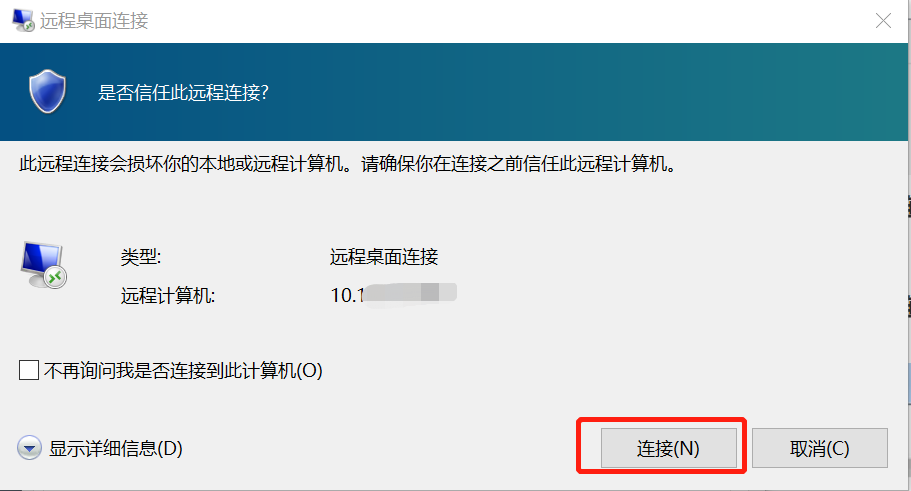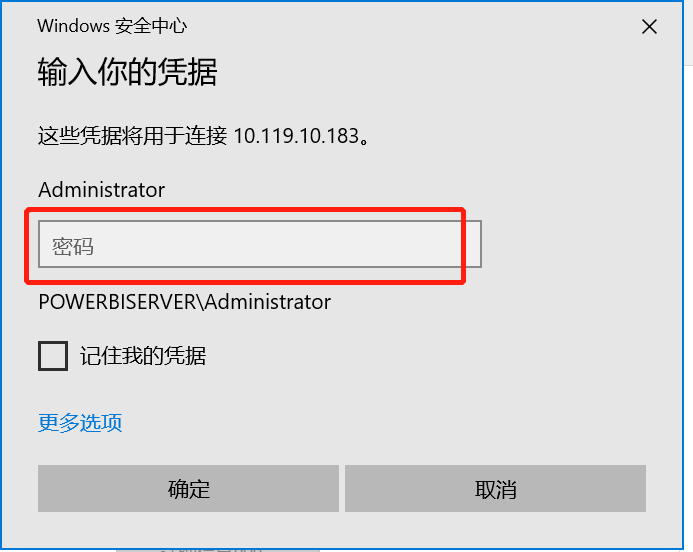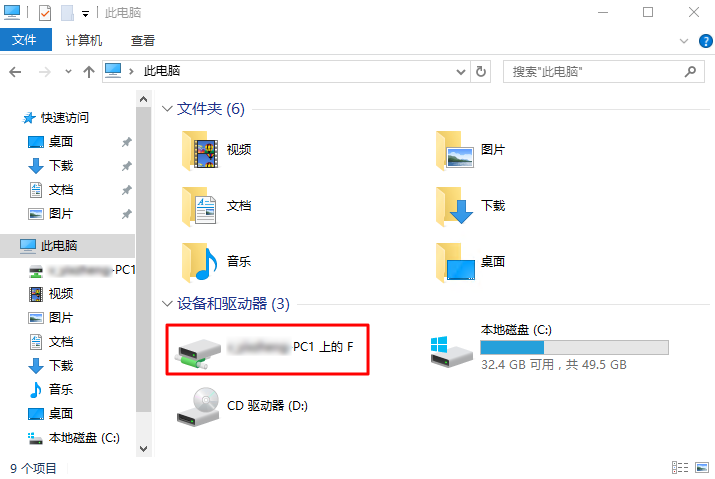Windows 系统通过 MSTSC 上传文件到 Windows 云主机
操作场景
文件上传 Windows 云主机的常用方法是使用 MSTSC 远程桌面连接(Microsoft Terminal Services Client)。本文档指导您使用本地 Windows 电脑通过远程桌面连接,将文件上传至 Windows 云主机。
前提条件
请确保 Windows 云主机可以访问公网。
操作步骤
说明
以下操作步骤以 Windows 10 操作系统的本地计算机为例,根据操作系统的不同,详细操作步骤略有区别。
获取云主机浮动 IP
登录 云平台控制台,在’’概况’’-》“云主机” 页面的云主机列表中找到需要传输文件的云主机,查看其浮动IP,如下图所示:
上传文件
在本地计算机,使用快捷键 Windows + R,打开“运行”窗口。
在弹出的“运行”窗口中,输入 mstsc,单击确定,打开“远程桌面连接”对话框。
在“远程桌面连接”对话框中,输入云主机浮动 IP 地址,单击显示选项。如下图所示:
在常规页签中,输入云主机浮动 IP 地址和用户名 Administrator。如下图所示:
选择本地资源页签,单击详细信息。如下图所示:
在弹出的“本地设备和资源”窗口中,选择驱动器模块,勾选所需上传到 Windows 云主机文件所在的本地硬盘,单击确定。如下图所示:
例如,需上传到 Windows 云主机的文件位于 D 盘,则需勾选 D 盘。本地配置完成后,单击连接,在弹出的 “是否信任此远程连接”窗口中单击连接。
在弹出的 “Windows 安全中心”窗口中输入云主机的登录密码,单击确定,远程登录 Windows 云主机。
连接到 Windows 云主机后,在云主机中选择
,在打开的窗口中单击此电脑,即可以看到挂载到云主机上的本地硬盘。如下图所示:
说明
该步骤 Windows 云主机操作系统以 Windows Server 2016 为例,根据操作系统的不同,详细操作步骤略有区别。
双击打开已挂载的本地硬盘,并将需要拷贝的本地文件复制到 Windows 云主机的其他硬盘中,即完成文件上传操作。
例如,将本地硬盘(D)中的 A 文件复制到 Windows 云主机的 C: 盘中。
下载文件
如需将 Windows 云主机中的文件下载至本地计算机,也可以参照上传文件的操作,将所需文件从 Windows 云主机中复制到挂载的本地硬盘中,即可完成文件下载操作。


 计算
计算  数据库
数据库  存储
存储  网络
网络  安全
安全